🎯 Objectif
Assembler verticalement (mettre bout à bout) les trois tableaux de ventes (Ventes 1, Ventes 2, Ventes 3) pour obtenir un tableau global unique.
⚠️ ASSEMB.V est compatible avec Excel 2020-2024, 365
1️⃣ Transformer vos plages en Tableaux Excel
- Ouvrez le fichier Ventes_Electromenager_T2.xlsx.
- Vérifier que les tables de données – Ventes Avril, Ventes Mai et Ventes Juin – ont les mêmes en-têtes
- Allez sur la feuille Ventes Avril.
- Cliquez dans une cellule de votre plage de données (A1:F20).
- Appuyez sur Ctrl + L ou utilisez le ruban :
Insertion ➜ Tableau. - Vérifiez que l’option Mon tableau comporte des en-têtes est cochée.
- Répétez pour Ventes Mai et Ventes Juin.
- Cliquez dans une cellule de chaque tableau pour les renommer tour à tour depuis l’onglet Création de tableau (ruban) :
TableauVentes1TableauVentes2TableauVentes3
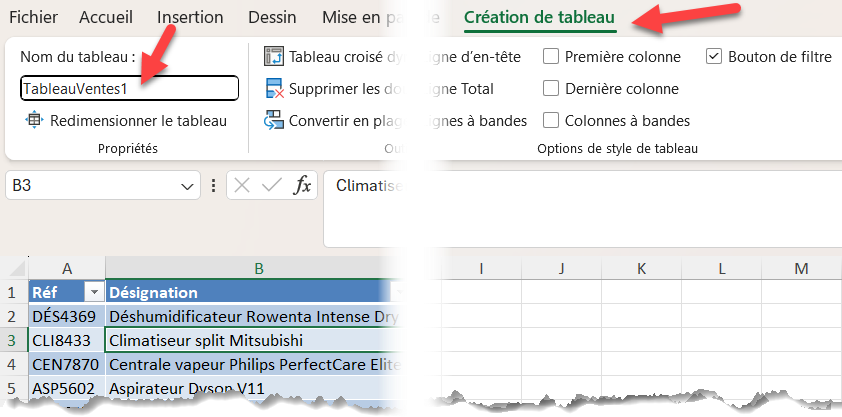
✅ Avantages d’utiliser des Tableaux Excel
- Les formules se mettent à jour automatiquement si vous ajoutez ou supprimez des lignes.
- Les noms des colonnes sont disponibles dans les formules (plus lisible).
- Vous pouvez facilement appliquer des filtres et une mise en forme automatique.
2️⃣ Créer la feuille de synthèse
- Ajoutez une nouvelle feuille (clic sur ➕).
- Renommez-la en Synthèse.
- Allez copier les en-têtes de colonnes d’un tableau
- Retournez dans la feuilles Synthèse, sélectionnez A1 puis collez les en-têtes
3️⃣ Utiliser la fonction ASSEMB.V
- Sélectionnez la cellule A2 de la feuille Synthèse, tapez :
=ASSEMB.V(TableauVentes1;TableauVentes2;TableauVentes3)
🔎 Explication
ASSEMB.V→ assemble les données de plusieurs tableaux verticalement.- Les trois arguments sont les noms des tableaux que vous avez définis.
4️⃣ Résultat attendu
Vous obtenez un tableau dynamique unique qui regroupe toutes les ventes.
💡Si vous ajoutez de nouvelles lignes dans l’un des trois tableaux, la synthèse se mettra à jour automatiquement !!! 👌
💡Pour empiler horizontalement utiliser ASSEMB.H

